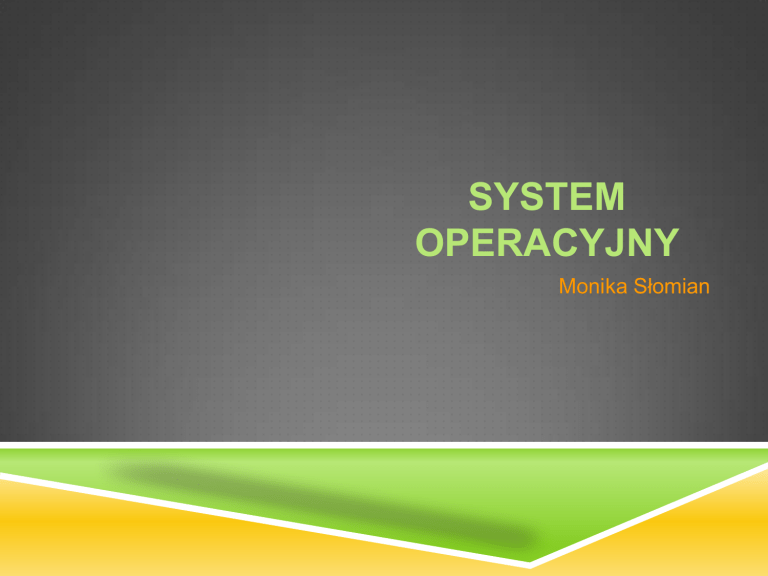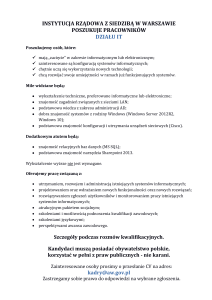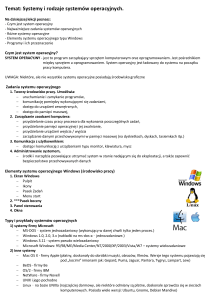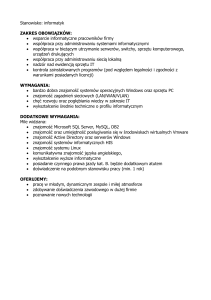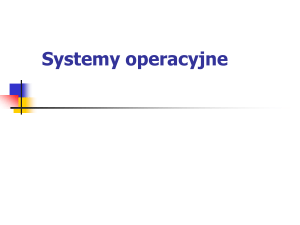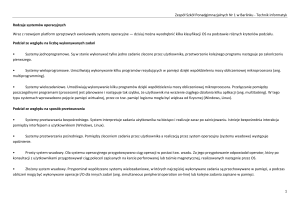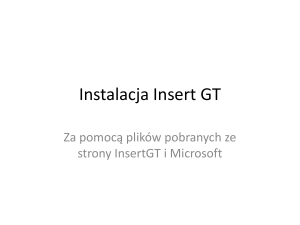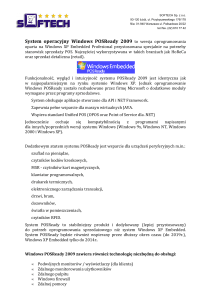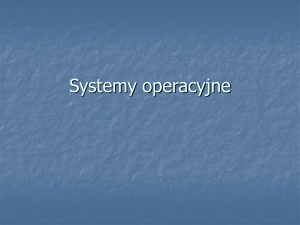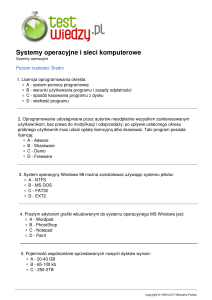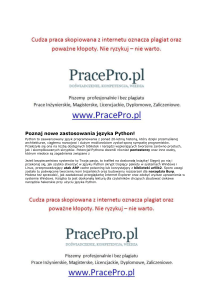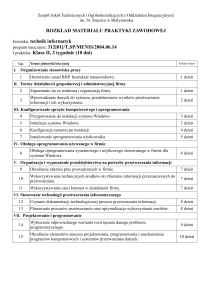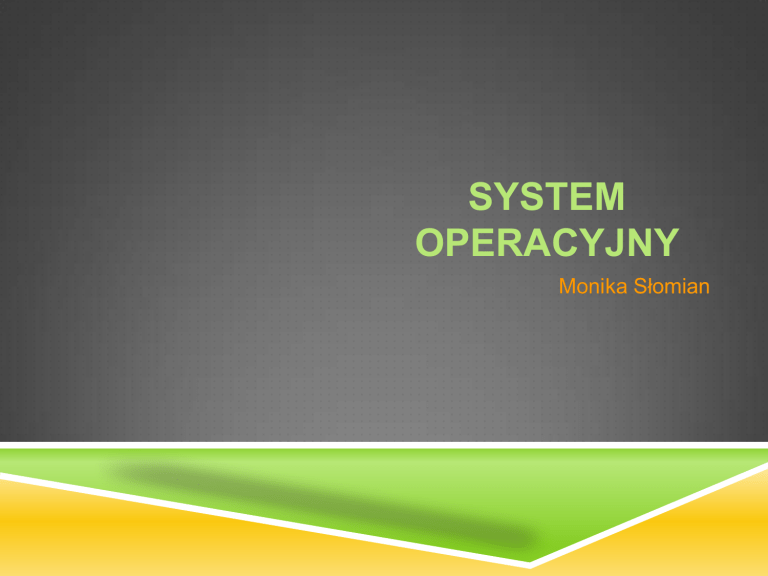
SYSTEM
OPERACYJNY
Monika Słomian
CEL
znam podstawowe zadania systemu
operacyjnego
porządkuję pliki i foldery
KRYTERIA
rozumiem zadania systemu operacyjnego
potrafię wymienić przykładowe systemy
operacyjne
mam świadomość na czym polega i jak
przebiega instalacja oprogramowania
umiem pracować w kilku otwartych oknach
buduję i porządkuję strukturę folderów
SYSTEMY OPERACYJNE
Windows (Windows 95, Windows XP,
Windows Vista, Windows 8)
Linux (Debian, Ubuntu)
Mac OS (OS X Mavericks)
SYSTEMY OPERACYJNE
DLA URZĄDZEŃ MOBILNYCH
Windows Phone
Android
iOS
SYSTEM OPERACYJNY
System operacyjny to pierwszy program
instalowany w komputerze, który
zarządza komputerem, m.in. pamięcią
operacyjną i zapisanymi na dysku programami,
plikami
umożliwia komunikację między użytkownikiem,
komputerem oraz programami użytkowymi
(zazwyczaj za pomocą interfejsu graficznego)
SYSTEM OPERACYJNY
nadzoruje instalowanie, uruchamianie
i wykonywanie innych programów
umożliwia wykonywanie operacji na plikach
umożliwia obsługę urządzeń zewnętrznych
podłączonych do komputera, np. drukarki
Za uruchomienie systemu operacyjnego
odpowiada program BIOS.
CO SIĘ DZIEJE GDY WŁĄCZAMY
KOMPUTER?
automatyczny start programu BIOS (ang.
Basic Input-Output System) zapisanego na
stałe w pamięci typu ROM
testy POST (ang. Power-On Self Test) – testy
poprawności działania podstawowych
podzespołów m.in. pamięci RAM, grafiki,
procesora, dysków – jeśli komputer zaczyna
dziwnie piszczeć tzn., że jakiś element jest
uszkodzony
CO SIĘ DZIEJE GDY WŁĄCZAMY
KOMPUTER?
uruchomienie systemu operacyjnego (boot)
i przekazanie mu sterowania
system Windows odczytuje dane z rejestru,
sprawdza zasoby sprzętowe i na koniec
wyświetla okno logowania lub pulpit
użytkownika
ŚRODOWISKO GRAFICZNE
pulpit lub pulpity, które możemy skonfigurować według
własnych preferencji
ikony, czyli małe obrazki reprezentujące określony
elementy – aplikacje, dokumenty, foldery; szczególnym
rodzajem ikon są skróty
paski narzędzi z najbardziej przydatnymi funkcjami
systemu np. godziną, regulacją głośności, otwartymi
aplikacjami
okna, w których pojawiają się kolejno uruchomione
programy
PROGRAMY KOMPUTEROWE
(APLIKACJE)
programy narzędziowe – do wspomagania
i usprawniania działań komputera np.
programy antywirusowe, programy do
sprawdzania poprawności dysku, programy
do wykonywania kopii zapasowych
programy użytkowe – wszystkie pozostałe
aplikacje np. edytor tekstu, grafiki, programy
edukacyjne, przeglądarka internetowa, gry
INSTALACJA PROGRAMU
Instalacja programu polega na umieszczeniu
plików programu na dysku twardym komputera
i przygotowaniu aplikacji do pracy na danym
komputerze (przystosowaniu programu do
współdziałania z innymi urządzeniami np.
drukarką, kartą graficzną).
JAK PRZEBIEGA INSTALACJA?
Typowa instalacja przebiega w znacznym
stopniu automatycznie. Użytkownik
uruchamia
plik
instalacyjny
(setup.exe,
install.exe)
wykonuje kolejne polecenia pojawiające się na
ekranie m. in.
akceptuje licencje, regulamin
wskazuje miejsce instalacji
wybiera, które elementy programu chce zainstalować
decyduje lub nie o automatycznych aktualizacjach.
JAK PRZEBIEGA INSTALACJA?
Raz zainstalowany program można wielokrotnie
uruchamiać. A jeżeli jest już niepotrzebny
i nieużywany należy go odinstalować (samo
usunięcie ikony z pulpitu nie wystarczy!)
PRACA W KILKU OTWARTYCH
OKNACH
o minimalizacja / maksymalizacja
o zmiana rozmiaru okna
o alt + tab
o windows + tab
OPERACJE NA PLIKACH
I FOLDERACH
tworzenie
usuwanie
modyfikowanie
kopiowanie
przenoszenie
zmiana nazwy
ĆWICZENIE – BUDOWA STRUKTURY FOLDERÓW
1.
2.
3.
4.
5.
6.
7.
W SWOIM folderze utwórz folder o nazwie Figury
a w nim stwórz 4 katalogi o następujących nazwach:
Prostokąt, Kwadrat, Koło, Trójkąt.
W każdym z tych folderów zapisz obrazek z rysunkiem
tej figury. Nazwa pliku ma być taka sama jak nazwa
narysowanej figury.
Wezwij nauczyciela, aby sprawdził zad. 1 i 2.
Przenieś cały folder Kwadrat do folderu Prostokąt.
Skopiuj obrazek koła do folderu Figury.
Usuń folder Trójkąt.
Wezwij nauczyciela.
BIBLIOGRAFIA
1. Jolanta Pańczyk „Informatyka Europejczyka”
Wydawnictwo Helion, 2009
2. Grażyna Koba „Informatyka dla gimnazjum”
Wydawnictwo Migra, Wrocław 2014
3. Grażyna Koba „Informatyka. Podstawowe tematy”
Wydawnictwo Szkolne PWN, Warszawa 2005